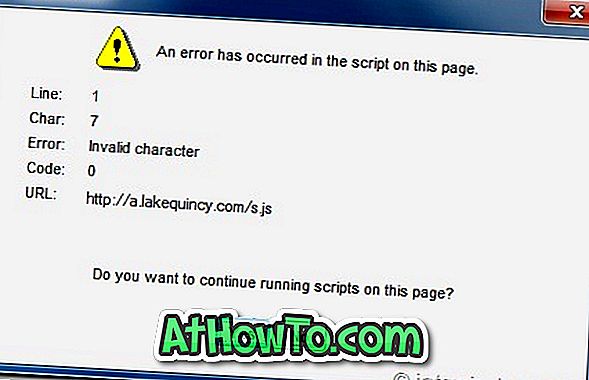Me kaikki tiedämme, että Internet Explorer 9 (IE9) -selain ei ole mukana Windows 7 Service Pack 1: ssä. Joten aina, kun asennat Windows 7: n uudelleen, sinun on asennettava IE9 manuaalisesti. Tämän ongelman välttämiseksi voit helposti siirtää IE9: n Windows 7 -asennus-DVD: hen tai ISO: han.

Vaikka Internet Explorer (IE9) on mahdollista siirtää käyttämättä kolmannen osapuolen työkalua, sinun on ladattava Windows Automated Installation Kit (WAIK).
Koska WAIK: n latauskoko Windows 7 SP1: lle on lähes 1300 Mt, aiomme käyttää vapaata työkalua nimeltä RT Seven Lite slipstream Internet Explorer 9: ään (IE9) Windows 7 ISO: aan. Lisäksi menetelmä on hyvin yksinkertainen tässä menetelmässä.
vaatimukset:
# Windows 7 ISO- tai Windows 7 SP1 -asennus-DVD
# Internet Explorer 9 MSU-tiedostot (Lataa x86 ja x64)
# RT Seven Lite
menettely:
1 . Aseta Windows 7 tai Windows 7 SP1 DVD optiseen asemaan ja kopioi sitten DVD-sisältö (asennustiedostot) kansioon.
2 . Suorita jo asennettu RT Seven Lite -apuohjelma. Napsauta Koti-välilehdessä Selaa- painiketta ja valitse Valitse OS-polku -vaihtoehto, jos haluat selata kansiota, joka sisältää Windows 7 -asennustiedostot. Valitse toinen vaihtoehto ( Valitse ISO-tiedosto ), jos sinulla on ISO-tiedosto. Tässä oppaassa olemme valinneet ensimmäisen vaihtoehdon.

3 . RT Seven Lite alkaa ladata tiedostoja ja saattaa kestää muutaman minuutin prosessin loppuunsaattamiseksi. Tämän prosessin aikana työkalu saattaa näyttää ei- vastausviestin pikku palkissa, mutta älä sulje apuohjelmaa.
4 . Tässä vaiheessa sinun on valittava Windows 7 -käyttöjärjestelmän versio. Valitse painos ja napsauta OK- painiketta. Odota hetki nähdäksesi Täytetyn viestin lataaminen .
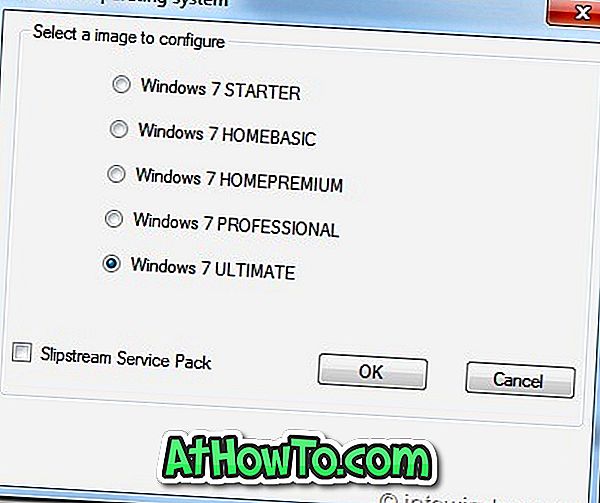


5 . Nyt kun olet valinnut Windows 7 -versiosi, on aika siirtyä vasemmalla puolella olevaan Task- välilehteen. Valitse Integrointi- ja ISO-käynnistysvaihtoehdot ja siirry vasemmalla puolella olevaan Integration- välilehteen.
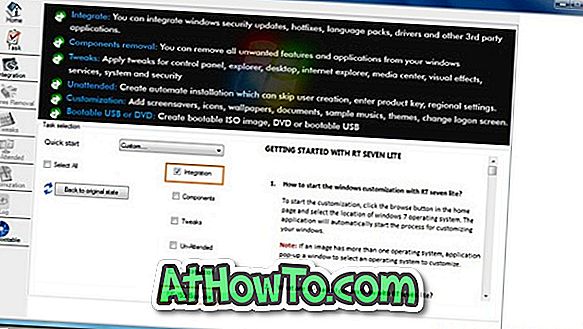
6 . Napsauta Integrointi-välilehdessä Päivitykset- välilehteä ja valitse sitten Lisää vaihtoehto, jos haluat lisätä ladatun IE9 MSU-tiedoston. Varmista, että olet ladannut oikean version IE9: stä, koska sekä x86- että x64-versiot ovat ladattavissa. Lataa esimerkiksi IE9 x86 32-bittiselle Windows 7: lle ja IE9 x64 64-bittiselle Windows 7: lle.
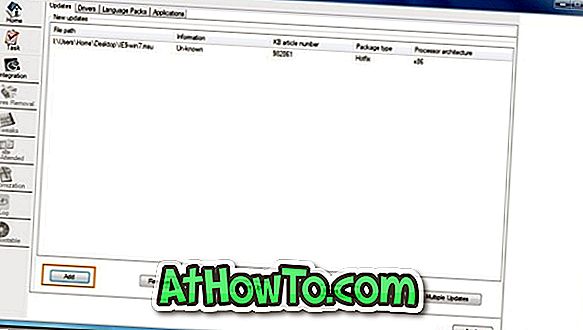
7 . Lopuksi siirry ISO-Bootable- välilehteen, jos haluat luoda käynnistettävän Windows 7: n, jossa on IE9 ISO-tiedosto. Valitse Tila- kohdassa Luo kuva, jos haluat luoda käynnistettävän Windows 7 ISO: n. Jos haluat polttaa ISO: n suoraan DVD: hen, valitse Direct Burn -vaihtoehto. Olemme valinneet ISO-kuvan.
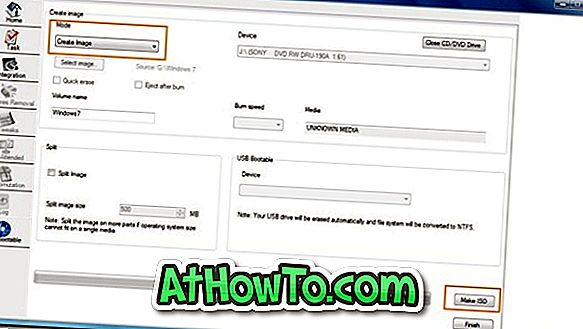
8 . Napsauta Tee ISO- painiketta ja valitse paikka, jossa tallennetaan ISO-tiedosto, ja aloita viimeinen vaihe.
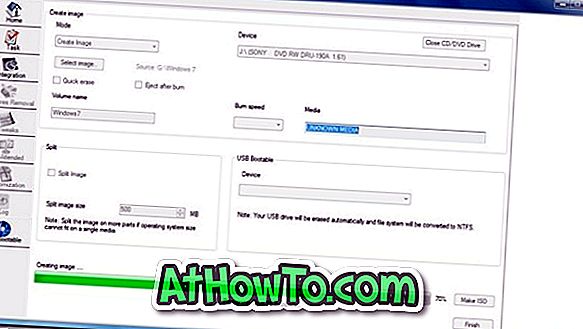
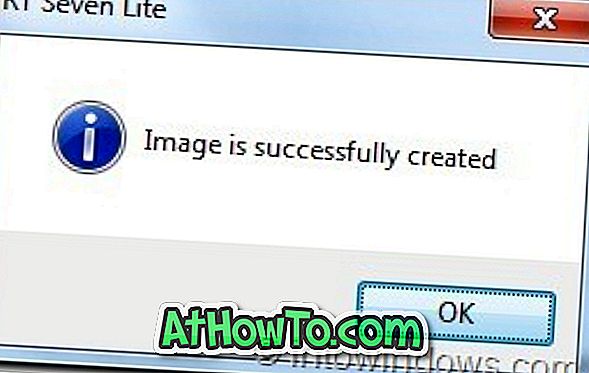
9 . Käynnistettävän Windows 7 ISO: n ja IE9: n pitäisi olla valmis muutaman minuutin kuluessa. Kun olet valmis, sulje RT Seven Lite napsauttamalla Valmis- painiketta. Olet valmis! Onnea!
HUOMAUTUS : Huomaa, että olemme käyttäneet tätä apuohjelmaa käyttämällä IE9: tä (x86) Windows 7 Ultimate (x86) ISO. Sen pitäisi myös toimia hyvin x64: ssä. Jos myös saat seuraavan Script-virheen, napsauta Kyllä-painiketta jatkaaksesi.